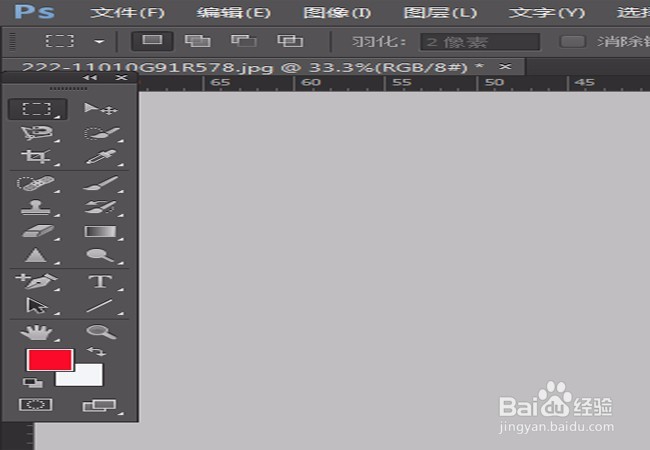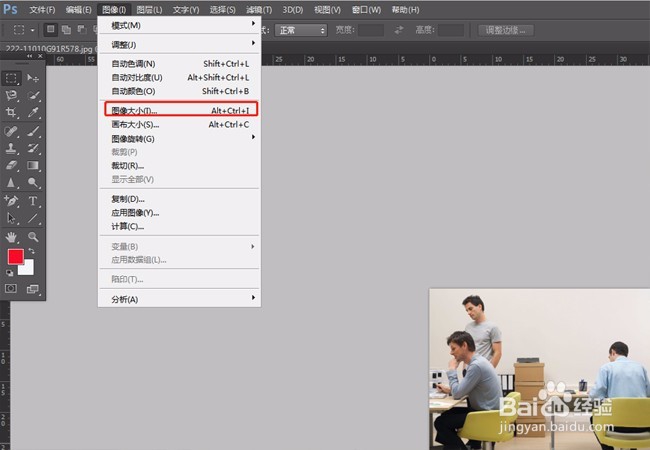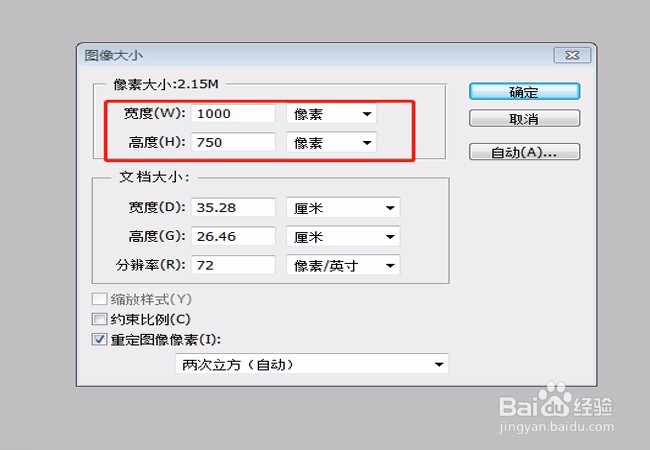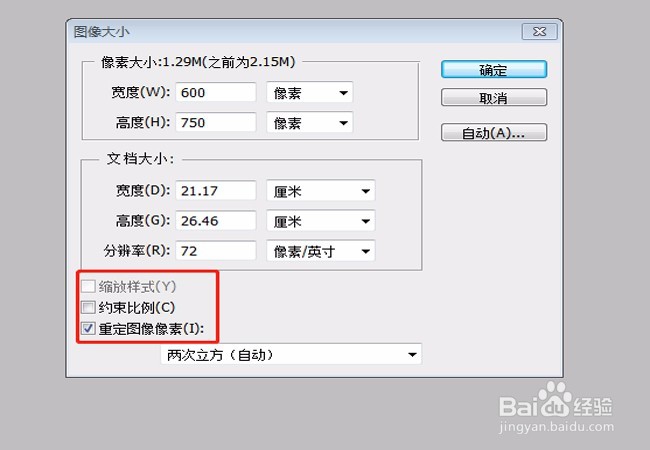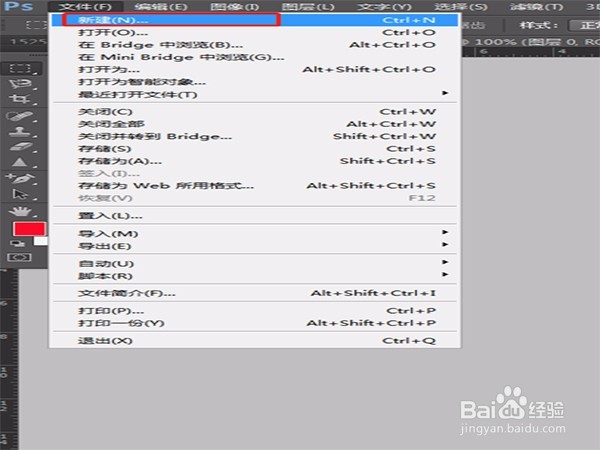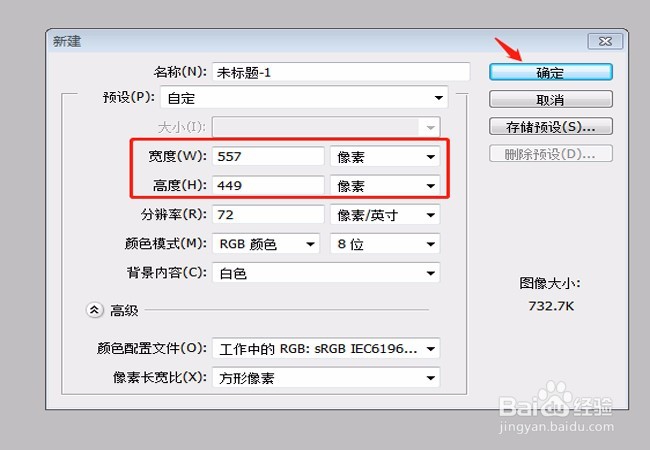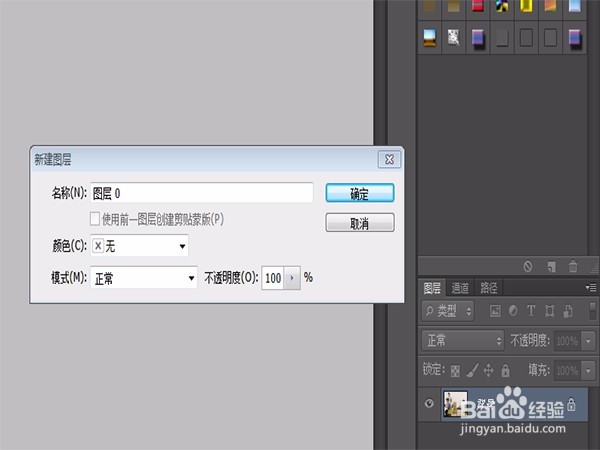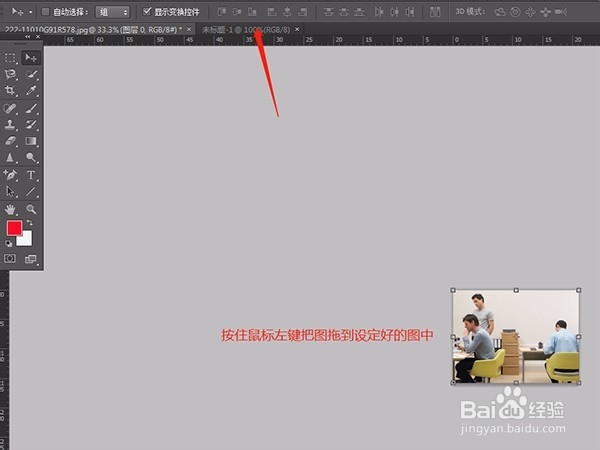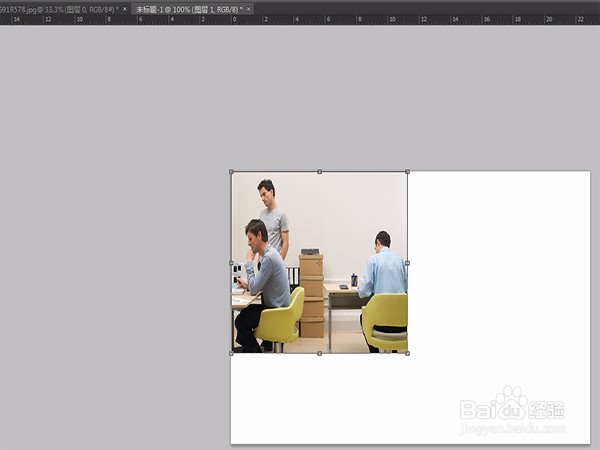PS中怎么调整图片的大小
1、打开PS软件,在文件菜单里打开一张图片。
2、打开图片后,点击菜单栏里的图像,之后会出现一个下拉菜单,找到里面的图像大小这一选项。
3、点击后会出现一个设置兔脒巛钒图像大小的窗口。在像素大小的下面有宽度和高度的像素数值,你需要什么样的大小就可以直接填写数字。但有一点在窗口的左下角有一个缩放样式和约束比例,这里是不需要打勾的,如果打勾,再点击一下就可去掉。之后点击右上角的确认图片尺寸就改好了。
4、第二种方法就是新建一个图层。打开PS,在文件的下拉菜单里找到新建命令。点击新建一个图层。
5、点击新建图层后,会出现一个窗口,里面预设这一栏我们选择自定。宽度和高度填写上你想要的尺寸。颜色模式选择RGB颜色。
6、新建之后,在PS的右侧有一个显示背痔辏哔刂景,而且是锁着的,双击背景解锁,会出现一个新建图层窗口,点击确认。就成功新建了一个图层。
7、打开要调整的图片,用鼠标把图片拖到设置好尺寸的图层中。
8、大小不合适的时候,就用鼠标调整和设定的图片大小一样就可以了。
9、这样图片就设置好了。
声明:本网站引用、摘录或转载内容仅供网站访问者交流或参考,不代表本站立场,如存在版权或非法内容,请联系站长删除,联系邮箱:site.kefu@qq.com。